Voilà ist eine innovative KI-Browsererweiterung, mit der du deine Produktivität steigerst. Du hast unbegrenzten Zugriff auf ChatGPT-4o und kannst die Erweiterung überall in deinem Browser nutzen. Ein Abo von OpenAI ist nicht notwendig.
Inhaltsverzeichnis
Was ist Voilá?
Voilà ist eine Browsererweiterung und funktioniert mit Chrome, Edge, Firefox, Safari, iOS und Android. Du hast unbegrenzten Zugriff auf ChatGPT 4o, ohne dich in deinem Account bei OpenAI einzuloggen. Du kannst direkt mit der Erweiterung arbeiten, egal welche Seite du im Browser geöffnet hast.
Das kann dein E-Mail-Konto sein, ein YouTube Video oder auch ein Google Docs sein. Ich nutze die Erweiterung in WordPress. Ein normaler Chat ist natürlich auch möglich. Auf Inhalte einer geöffneten Seite kannst du einfach zugreifen und dir z. B. eine Antwort auf eine E-Mail, eine Zusammenfassung der Seite oder Übersetzung erstellen lassen.
Das finde ich gut:
Das finde ich nicht optimal:
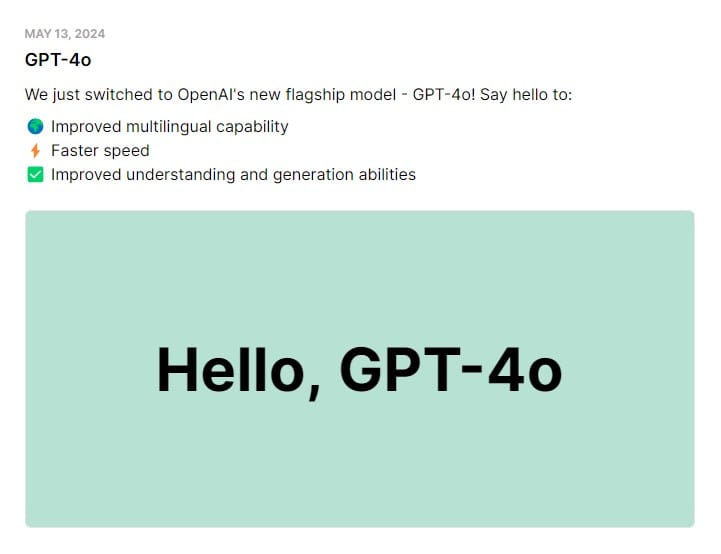
Im Hintergrund arbeitet die gleiche Technologie, wie bei ChatGPT von OpenAI.
Eine Besonderheit von Voilà ist die Möglichkeit, auf die aktuell geöffnete Seite im Browser zuzugreifen. Das eröffnet dir die Möglichkeit, Fragen zu der Seite zu stellen oder auch mittels Web Access auf Seiten zuzugreifen.
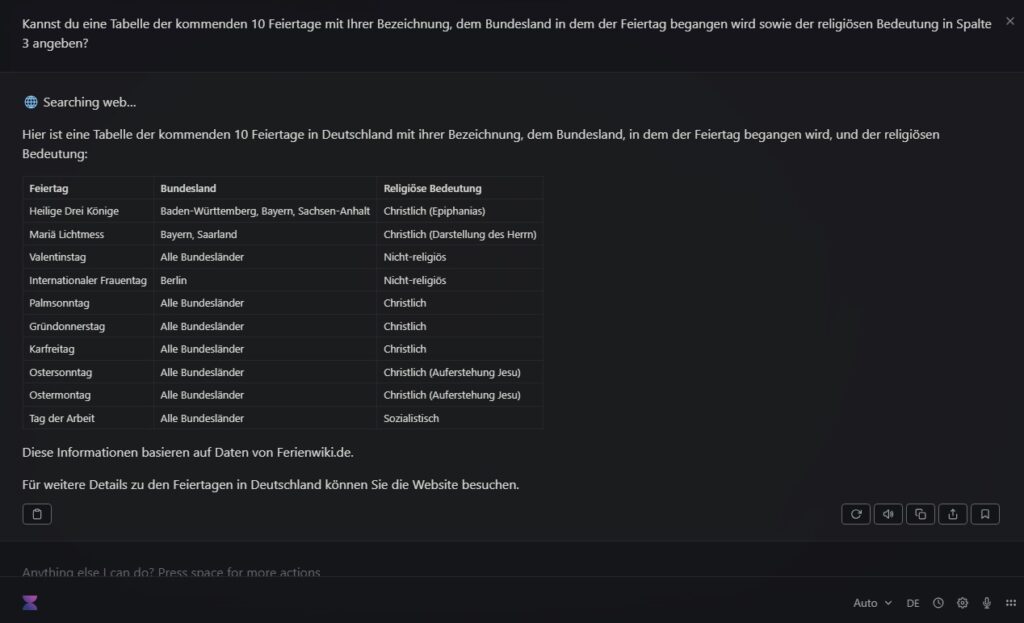
So kannst du schnell Texte erstellen, eine Antwort-E-Mail verfassen, eine Zusammenfassung von einer besuchten Seite oder einem Video als Transkript erstellen, Text übersetzen lassen, programmieren und vieles mehr.
Die Funktionen von Voilà
Der Zugriff auf eine Internetseite in deinem Browser
Nachdem du die Erweiterung für deinen Browser heruntergeladen hast, kannst du in den Einstellungen einen Shortcut definieren. Hierdurch legst du eine Tastenkombination fest, mit dem du die Erweiterung aufrufst. Ich nutze z. B. STRG und M.
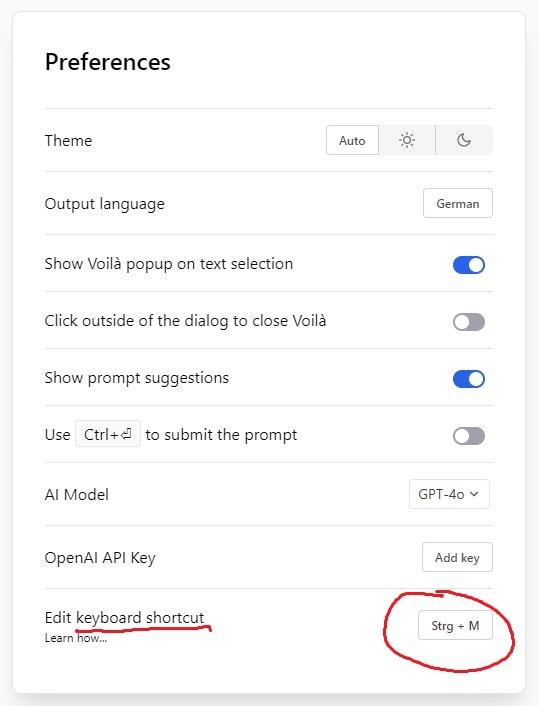
Anschließend kannst du eine Seite aufrufen und mit der Erweiterung auf die Seite zugreifen. Stelle Fragen oder lasse die Inhalte analysieren. Hier am Beispiel von wikipedia.de:
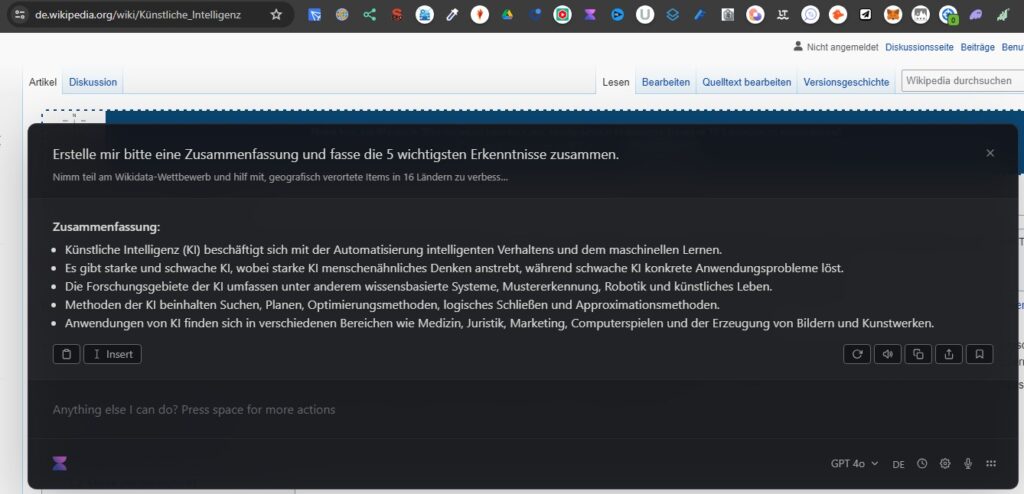
Sollte das im Einzelfall mit einer Fehlermeldung quittiert werden, du sollst den Link angeben, dann gehe zurück zu der Seite und drücke STRG + A sowie anschließend deinen Shortcut für die Erweiterung. Ich bekomme selten eine Fehlermeldung und kann diese einfach umgehen.
Zugriff auf das Internet mit Web Access in Voilà
Du kannst mit Voilà auch mittels Web Access auf das Internet zugreifen, sofern keine Anmeldung zu der Seite notwendig ist (wie z. B. bei deinem E-Mail-Anbieter). Hierfür musst du im Menü innerhalb der Erweiterung den Modus ‘Automatic’ verwenden (siehe rechts unten).
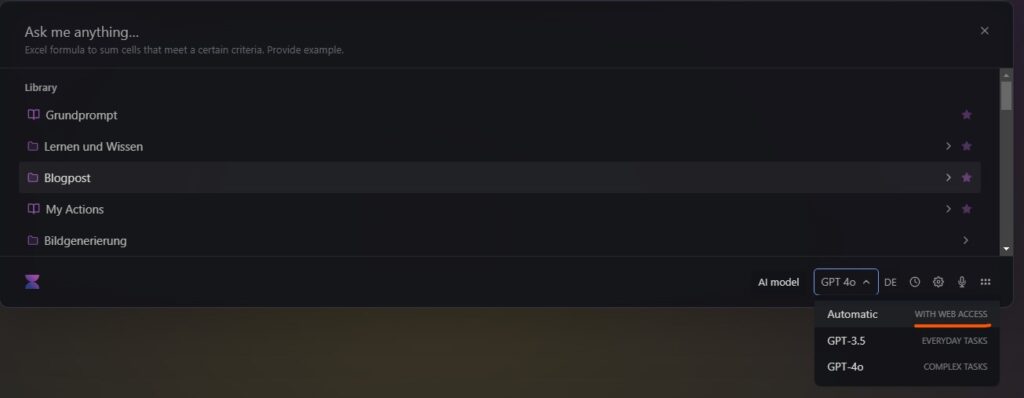
Vorgefertigte Prompts sowie das Menü erklärt
In Voilà gibt es vorgefertigte Prompts. Diese werden bereits mit der Erweiterung ausgeliefert. Wenn du deinen Shortcut benutzt, kannst du diese mit einem Klick aufrufen.
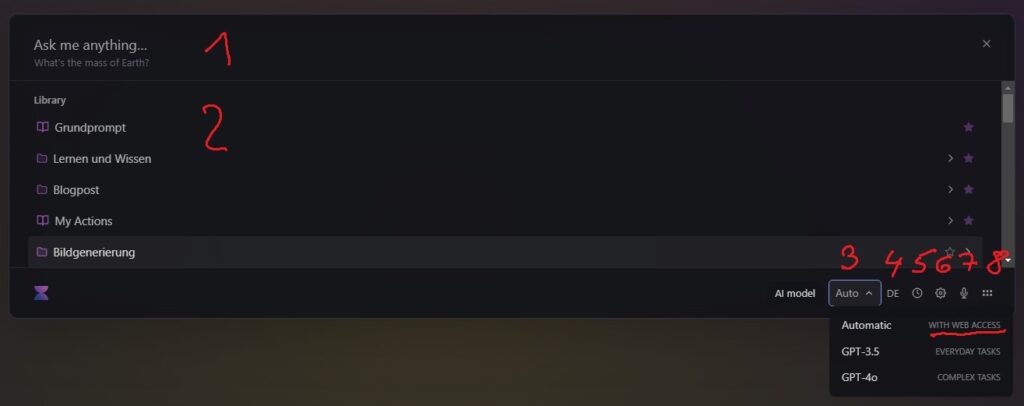
Folgende Funktionen hat Voilà:
- Hier kannst du deinen Prompt eingeben. Direkt darunter erhältst du die Antwort.
- An dieser Stelle kannst du die vorgefertigten Prompts aufrufen. Wenn du eigene Prompts gespeichert hast, stehen die hier ebenfalls zur Auswahl. Du kannst diese auch in Ordnern strukturieren. Mit einem Klick lädst du diese in den Bereich (1).
- Die Auswahl für das zu verwendende ChatGPT-Modell. Automatic verwendet, je nach Aufgabe, wahlweise ChatGPT 4o mini oder 4o. Du kannst die Auswahl auch direkt vornehmen.
- Die Auswahl der Ausgabesprache.
- Der Aufruf der Chat-Historie.
- Aufruf der Einstellungen, um z. B. deinen Shortcut festzulegen oder auch eigene Prompts zu speichern.
- Diktiere deinen Prompt mit dieser Funktion.
- Ein Icon, um das Fenster von Voilà zu verschieben.
Eigene Prompts erstellen und speichern
Um eigene Prompts zu speichern, musst du das Menü aufrufen. Siehe vorstehend unter 6. Damit rufst du die Einstellungen auf und kannst im Menü unter „Actions“ das folgende Fenster öffnen. Dort wählst du „Create new Action“ aus.
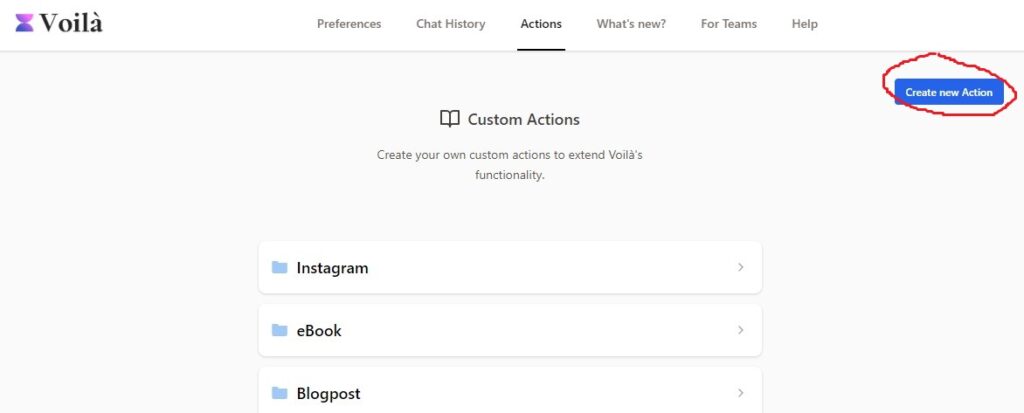
In dem erscheinenden Fenster kannst du deinen Prompt erstellen:
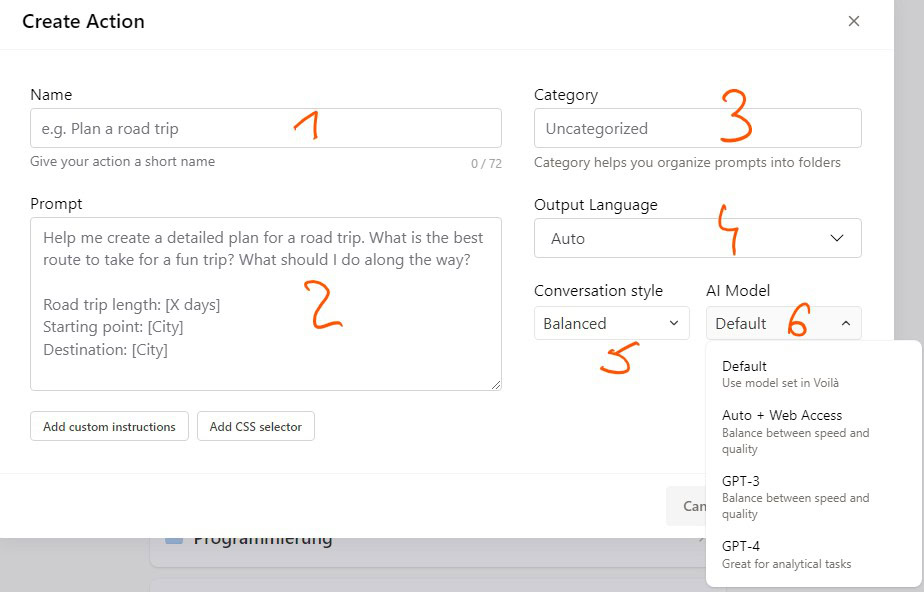
- Die Bezeichnung deines Prompts. Unter diesem Namen wird dieser in der Liste der Prompts erscheinen.
- Der eigentliche Prompt.
- Der Ordner bzw. die Kategorie, unter der der Prompt gespeichert werden soll. Unter diesem Namen wird dieser in der Liste der Ordner / Kategorien erscheinen.
- Die Ausgabesprache zu deinem Prompt.
- Der Gesprächsstil für die Ausgabe (kreativ, ausgewogen oder präzise).
- Die Wahl des zu verwendenden KI-Modells.
Voilà auf deinem Handy
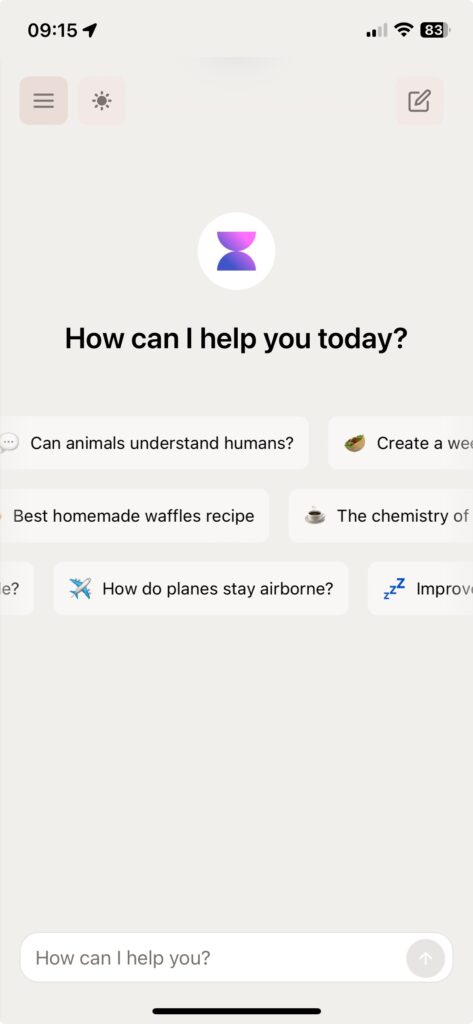
Voilà ist auf dem Handy verfügbar.
Du brauchst nur eine Verknüpfung zu der Adresse im Browser anzulegen. Mit einem Klick auf das Symbol wird die Seite geöffnet und steht dir für Chats zur Verfügung.
Besonders praktisch ist die Möglichkeit, die Diktat-Funktion am Handy zu nutzen. So kannst du deinen Prompt diktieren und musst nicht umständlich am Handy tippen.
Der Prompt Generator von Voilà verbessert deine Prompts
Mit Voilà hast du leider keinen Zugriff auf den GPT-Store von OpenAI. Du kannst allerdings eigene Prompts speichern. Voilà stellt dir einen Prompt Generator (hier klicken) bereit.
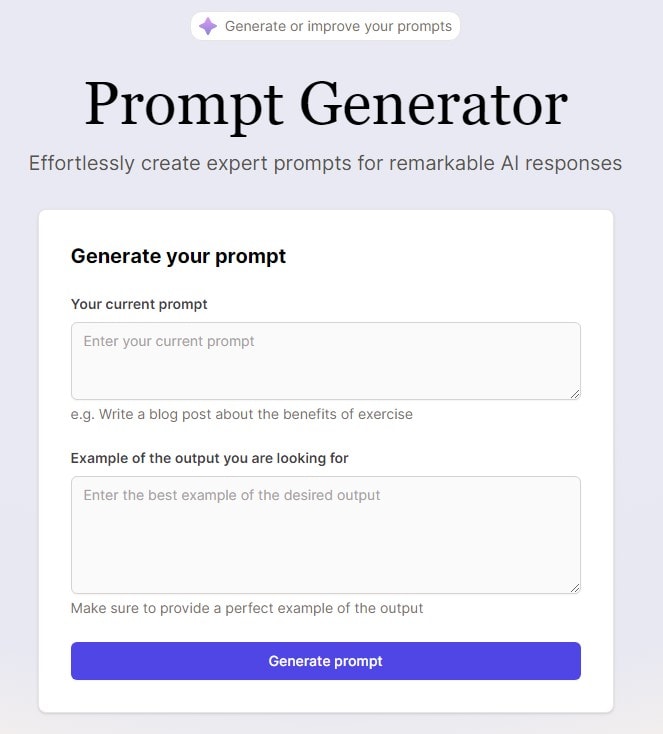
Im oberen Teil gibst du deinen Prompt ein, der optimiert werden soll. Im unteren Bereich gibst du das gewünschte Ergebnis ein, was dein Prompt erzeugen soll.
Nach einem Klick auf „Generate Prompt“ wird dein Prompt so optimiert, dass möglichst das gewünschte Ergebnis erstellt wird. Praktisch: Du kannst den optimierten Prompt gleich in deinen Vorlagen speichern.
Aktuelle Preisliste von Voilà
Nachfolgend die aktuellen Preise, Stand 26.05.2024. Für eine Auswahl von ChatGPT 4o mini oder 4o durch den Benutzer, benötigst du die Ultimate Version. Mit dieser kannst du aktuell rund 400.000 Wörter je Monat durch ChatGPT 4o erzeugen lassen (aktuelle Fair-Use-Richtlinie). Das Volumen ist in der Vergangenheit regelmäßig erhöht worden. Schaue gern direkt auf der Homepage von Voilà* nach den aktuellen Preisen.
Kostenlos
$0 / Monat
kostenlos probieren, keine Kreditkarte nötig, 250 kostenlose Anfragen
Pro
$8 / Monat
3000 Anfragen je Monat, automatische Wahl zwischen ChatGPT 4o mini und 4o, Webzugang
Ultimate
$16 / Monat
unbegrenzte Anfragen, Auswahl ChatGPT 4o mini oder 4o, Webzugang, schneller neue Funktionen



Schreibe einen Kommentar